1、设置好表格的行高和列宽
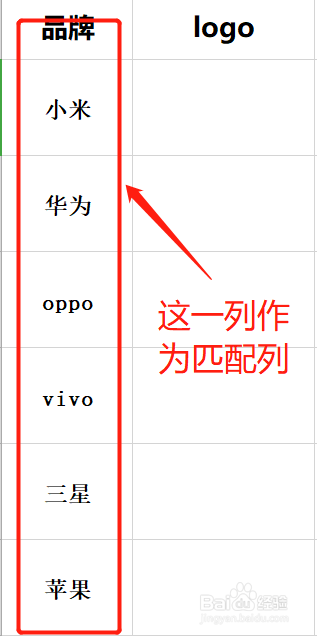
2、首先将需要匹配的图片,按照匹配列的内容命名,图片名称跟匹配列一致即可,然后将这些图片放入到一个文件夹内

3、选中第一个图片的单元坼黉赞楞格,将以下代码粘贴进去:="<table><img src=""C:\Users\Administrator\Desktop\logo\"&A2&".jpg""width=""100""height=""100"">"(加粗部分是图片文件夹的位置)

4、修改好代码中的图片位置后,将鼠标移动到这个单元格的右下角,鼠标形状变成黑色实心“十”符号后,双击鼠标,表格自动填充该列的图片位置代码

5、桌面新建一个txt文档,复制刚刚填充好的那一列代码,粘贴到这个txt文档中,点击下文件--另存为,检查下字符编码是否为unicode编码,如果不是,就将其修改为unicode的编码。保存txt文件后关闭

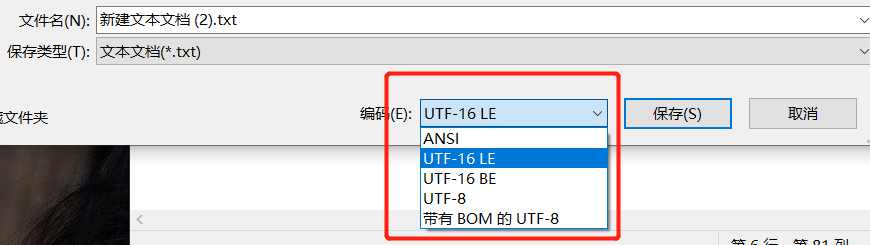
6、重新打开txt文件,复制所有的代码,将其重新粘贴到表格对应的位置中。可以看到,图片就全部按照规定的大小插入到表格中了

